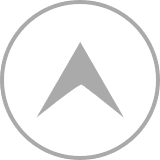スマホで撮影した写真(画像)や動画をDVDにコピーする方法をご紹介します。
テレビで視聴できるDVDを作成するのが目的です。
(DVDプレイヤーで再生できるということです。)
もちろん、PCでも再生して視聴できることが前提です。
「Windows ムービーメーカー」で動画のフォーマット変更
前回は、デジカメで撮影した写真(画像)と動画をDVDにダビングしてDVDを作成しました。
(「写真と動画をDVDにコピーする方法」)
DVDを作成するにはPCにプリインストールされている「Windows DVDメーカー」という無料のソフトを使います。
ただ、デジカメの場合と同じように動画のフォーマットを変更する必要があります。
私が使用したスマホ(アンドロイド携帯・ISW13F)では動画の拡張子は「.3gp」です。
「.3gp」を「Windows DVDメーカー」で使える動画フォーマットに変更する必要があります。
前回は、「Any Video Converter(フリー版)」を使って動画のフォーマットを変更しました。
今回は、PCにプリインストールされている「Windows ムービーメーカー」という無料のソフトを使います。
「メニュー」から「ムービーを保存」→「Zune HD(720pディスプレイ用)」をクリック。
名前を付けて保存します。
ただ、「Windows ムービーメーカー」で保存時に指定できるのは「.wmv」のみです。
しかしながら、「Windows DVDメーカー」で扱える動画フォーマットに「.wmv」がありますので問題はありません。
「Windows DVDメーカー」でDVD作成
「項目を追加」からメディアにコピーするファイルを選択します。
動画と画像(写真)はいっしょにDVDに焼くことが出来ますが、画像と動画では拡張子が違うので、「項目を追加」する時は、別々に選択する必要があります。
再生する順番はDVD再生時に「シーン」から選べます。
但し、動画はファイルごとですが、画像は一まとめになって、その中の順番で再生されます。
画像の再生する順番を指定したい時は、ファイルの並びあらかじめ変更する必要があります。
「準備が完了」したら、DVDメディアをPCに挿入し、「書き込み」をクリック。
結構、時間がかかります。
大雑把に言うと、動画の収録時間の3倍ぐらいは要する感じです。
「Windows ムービーメーカー」と「Windows DVDメーカー」の違い
「Windows ムービーメーカー」と「Windows DVDメーカー」の違いは、大雑把に言うと下記のようです。
「Windows ムービーメーカー」:動画をDVDにコピーする(DVDを作成する)ソフト
「Windows DVDメーカー」:動画を編集するソフト
「Windows DVDメーカー」には編集する機能はありませんので、動画のフォーマットを変更したい等動画を編集したい時は、あらかじめ「Windows ムービーメーカー」で編集します。
尚、「Windows ムービーメーカー」で扱える動画のフォーマットは「.wmv」のみです。